JRebel 介绍
IDEA上原生是不支持热部署的,一般更新了 Java 文件后要手动重启 Tomcat 服务器,才能生效,浪费不少生命啊。目前对于idea热部署最好的解决方案就是安装JRebel插件,这样不论是更新 class 类还是更新 Spring 配置文件都能做到立马生效,大大提高开发效率。但是JRebel插件是需要收费使用的,虽然插件提供了14天的试用(获取14天试用资格请点击这里:https://zeroturnaround.com/software/JRebel/trial/),并且试用信息的填写也是随便填上虚假信息即可,但是只有一次试用机会,就是说试用期过了就不能再通过试用的方法继续使用插件了,所以对于JRebel插件的破解还是很有必要的。 ps.没有使用最新版是因为没有找到完美破解最新版的方法
准备工作
JRebel插件的百度网盘下载 密码:ndqe 文件中包含插件的离线安装压缩包(jr-ide-intellij-6.4.3_13-16.zip)和破解文件(破解文件不支持其他版本的JRebel插件破解)
附JRebel插件官网下载地址:https://plugins.jetbrains.com/idea/plugin/4441-JRebel-for-intellij
注意:已安装JRebel插件的需要在settings中将插件更新到最新版后才能将其卸载(已经是最新版的可以直接卸载),在安装完破解版JRebel后就不要再更新插件,否则破解会失效。
本人安装完成后发现这个版本和最新版相比反应速度会慢很多,很多时候需要刷新2次更新才能生效,不知道是不是我安装的姿势不对...
JRebel安装与破解
1、安装:在idea中点击file->settings,再点击plugins->install plugin from disk,选择JRebel插件的离线安装文件,点击确定后重启idea。
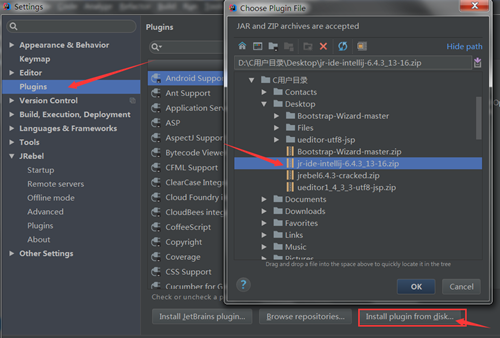
2、破解:关闭idea,打开压缩包中的破解文件夹,替换一个licence文件与两个jar包 :
1)、将本机 C:\Users\你的用户名\.JRebel\JRebel.lic替换为下载的补丁包里的 JRebel.lic;
2)、C:\Users\你的用户名.IntelliJIdea2017.1\config\plugins\jr-ide-idea\lib\JRebel6\JRebel.jar
3)、C:\Users\你的用户名.IntelliJIdea2017.1\config\plugins\jr-ide-idea\lib\JRebel\JRebel.jar
然后启动idea,在file->settings->plugins->JRebel中查看是否已显示激活,激活后显示valid,图标为绿色(如果没激活的话,就去试试其他人的破解方法吧)
3、激活后,设置JRebel,选择settings -> JRebel -> advanced 选择Jrebel 6 Agent,然后重启idea。Jrebel的其他配置按默认就好。

4、配置:
1).项目必须以”war exploded”形式发布,不能以”war”包形式发布
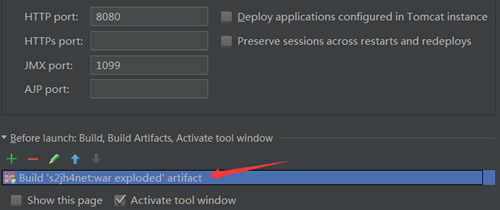
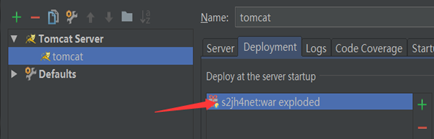
2).在Run->Edit Configuration选项中必须配置的项如下图:(必须先以“war exploded”形式发布项目后才能看到此选项)

3)、启动时选择以JRebel插件在tomcat中启动,调试或运行均可(待所有配置都完成后再尝试运行)
4)、当一个项目使用maven多模块开发时通过上面的配置, 只能自动加载webapp所在的模块, 若想改动其他模块的代码也要自动加载, 需在项目的根(父)pom.xml文件中加入下面的配置:
<build> <-- 只需要复制两个 plugin 标签及里面的内容即可,build 和 plugins 标签是为了更容易理解两个 plugin 标签的放置位置 --> <plugins> <plugin> <groupId>org.apache.maven.plugins</groupId> <artifactId>maven-compiler-plugin</artifactId> <version>3.1</version> <configuration> <source>1.8</source> <target>1.8</target> <encoding>UTF-8</encoding> </configuration> </plugin> <plugin> <groupId>org.zeroturnaround</groupId> <artifactId>jrebel-maven-plugin</artifactId> <version>1.1.5</version> <configuration> <addResourcesDirToRebelXml>true</addResourcesDirToRebelXml> <alwaysGenerate>true</alwaysGenerate> <showGenerated>true</showGenerated> </configuration> <executions> <execution> <id>generate-rebel-xml</id> <phase>process-resources</phase> <goals> <goal>generate</goal> </goals> </execution> </executions> </plugin> </plugins> </build>
将两个 plugin 标签的内容复制到pom.xml文件后,右键点击pom.xml文件,选择maven->ReImport(首先要确保该项目是maven项目),maven会自动下载所需的文件(或者使用maven命令:mvn JRebel:generate)。
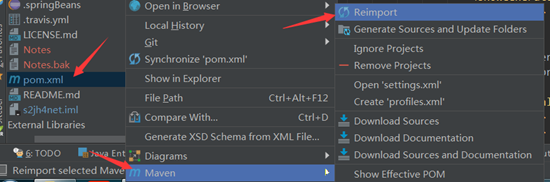
jrebel6.4.3离线安装破解,亲测可用附网盘下载地址
点击百度网盘下载,提取码:hfyn
主要完成两个工作,
1:把jrebel.lic放到用户名的 ~/.jrebel 目录内 (或者启动IDE后手动选择lic文件目录)
2:替换2个jar包
找到jrebel的插件目录,分别替换jrebel和jrebel6文件夹下的对应jrebel.jar
最新idea2020安装部署超详细教程
懂得懂的
到此这篇关于idea离线使用jrebel(亲测可用)的文章就介绍到这了,更多相关idea使用jrebel内容请搜索自学编程网以前的文章或继续浏览下面的相关文章希望大家以后多多支持自学编程网!

- 本文固定链接: https://zxbcw.cn/post/202177/
- 转载请注明:必须在正文中标注并保留原文链接
- QQ群: PHP高手阵营官方总群(344148542)
- QQ群: Yii2.0开发(304864863)
